ドラッグ&ドロップで iOS / Mac 間でファイル交換できる Instashare

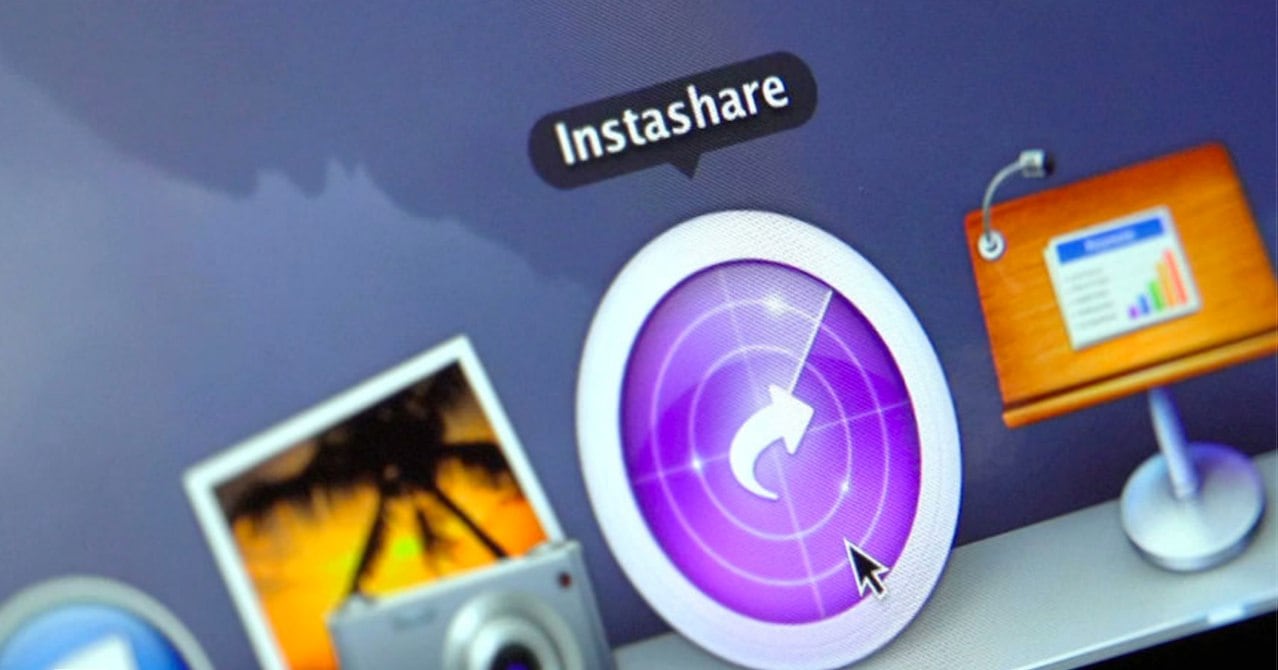
つかんで、落として、終了!
MacとiPhone/iPadの間で写真やPDFファイルのやりとりをしたいことはよくあります。たとえばブロガーなら、アプリのスクリーンショットをとってから執筆をしているMac側に画像を転送したりといったようにです。
こうしたときに PictShare のようなアプリを使って Dropbox にファイルを送るのも手軽で便利ですが、そのためにデータがサーバーに上がるのが嫌だという場合はあるはずです。
そこで Mac側とiOS端末側の両方でたちあげておくことで、双方向にドラッグ&ドロップだけでファイルを転送できるInstashareがなかなか便利です。### 画像も文書も、ドラッグして、ポイッ
Instashareを使うには、まず転送を行いたいMac側にInstashareのアプリをインストールして起動しておきます。また、iOSデバイスの方でも無料の(広告付き、85円で広告を消せます)アプリをインストールしておきます。
あとは両方でアプリを開いた状態でiOSデバイスの方からであれ、Mac側からであれ、ファイルをドラッグ&ドロップして端末に投げ込むだけです。
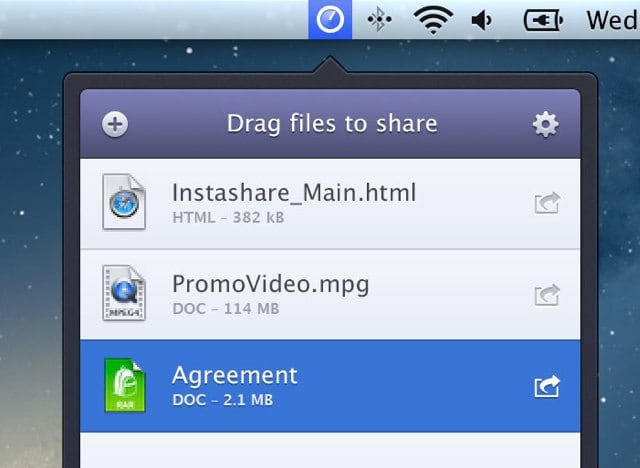
こちらがMac側でInstashareを開いている状態です。このメニューの上にファイルをドラッグするだけで、端末選択の画面が出てきます。
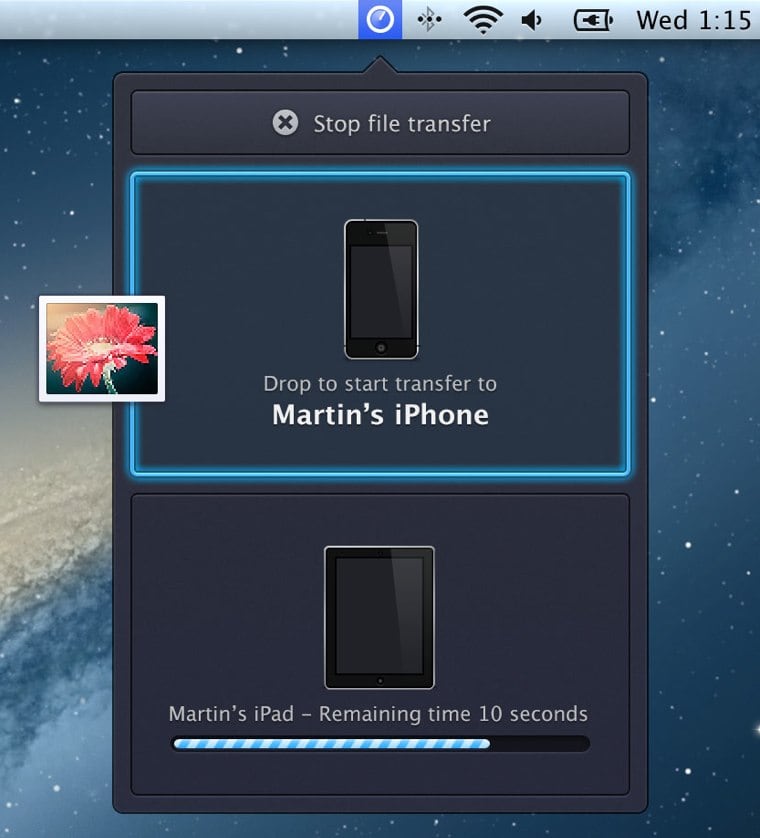
このような感じです。同じWiFiにのっている端末が表示されますので、目的端末にむかってファイルを落とします。WiFi環境がない場合はMac側でパーソナルネットワークを構築するか、Bluetoothによる転送にも対応しています。
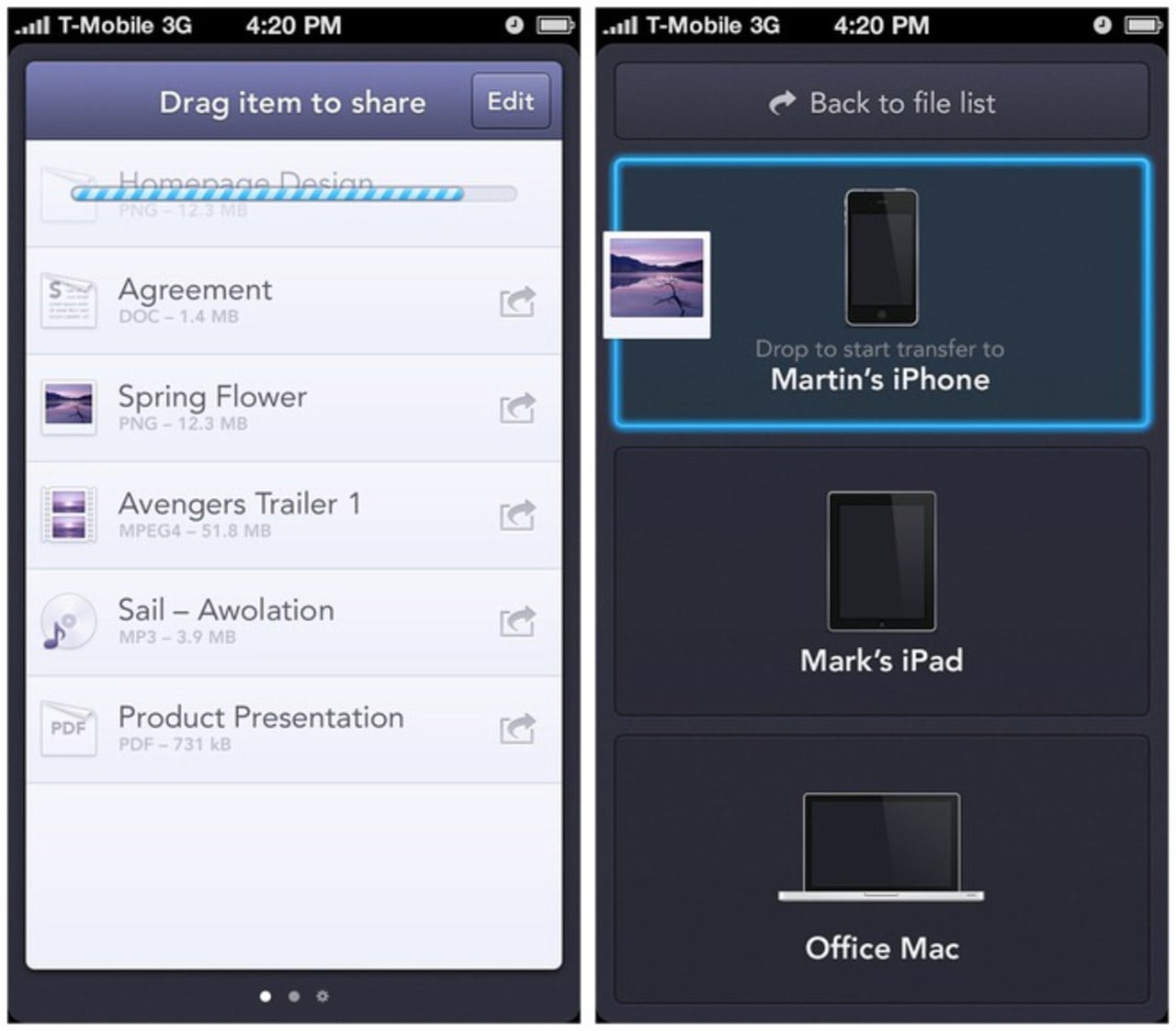
iOS側に転送されたファイルは適宜フォトロールや別アプリなどで開くことができます。また、iOSからファイルをドラッグする場合も同じような手順になります。
こうしたファイル共有の方法はこれまでにもいくつかありましたが、Instashareはその手軽さとスピードで一枚上という印象があります。
ただひとつ難点があるとしたら、iOS側からの転送の場合、画像を1枚ずつドラッグしなければならないため複数画像の転送は面倒です。この点だけ今後改善すれば、ファイルのやりとりには最強の手段になるのではないでしょうか。
[ Instashare - Transfer files the easy way
Instashare - Transfer files the easy way 
価格: 無料











